Trinnvis veiledning for å installere McAfee Premium fra Dell
Sammanfattning: Sikre ditt digitale liv enkelt – lær hvordan du installerer McAfee+ Premium for enestående onlinebeskyttelse. Klikk for en steg-for-steg guide!
Instruktioner
Berørte produkter:
- McAfee+ Premium
- McAfee-sikkerhet for flere enheter
En tretti dagers prøveversjon av McAfee+ Premium tilbys automatisk på utvalgte forbruker- og kommersielle Dell-datamaskiner som kjører Windows. Kunder kan kjøpe et McAfee+ Premium-abonnement:
- På salgsstedet for en Dell-datamaskin (POS)
- Etter utsalgssted (APOS) for en Dell-datamaskin
Hvis du vil ha mer informasjon, klikker du på POS eller APOS for McAfee+ Premium.
POS
Klikk enten Nytt oppsett eller Installer på nytt for de riktige installasjonsinstruksjonene.
Nytt oppsett
McAfee+ Premium er forhåndsinstallert på alle kommersielle datamaskiner og forbrukerdatamaskiner som kjører Windows. Ved oppstart er McAfee+ Premium tilgjengelig direkte i systemstatusfeltet i Windows.
Slik registrerer du produktet:
- I Windows-varslingsområdet klikker du på Vis skjulte filer og dobbeltklikker deretter på McAfee+ Premium-ikonet i systemstatusfeltet.
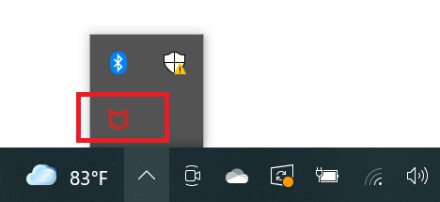
Figur 1: Ikon for McAfee+ Premium-systemstatusfelt
- Klikk på Get started (Kom i gang).
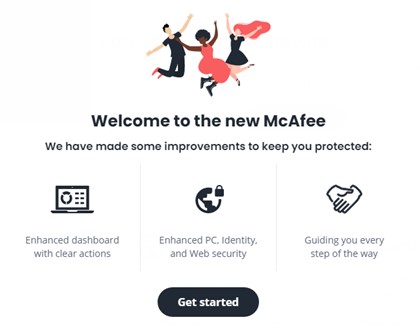
Figur 2: (Bare på engelsk) Klikk på Kom i gang
- Logg på med en eksisterende McAfee-konto, eller klikk på Registrer deg nå for å opprette en ny konto.
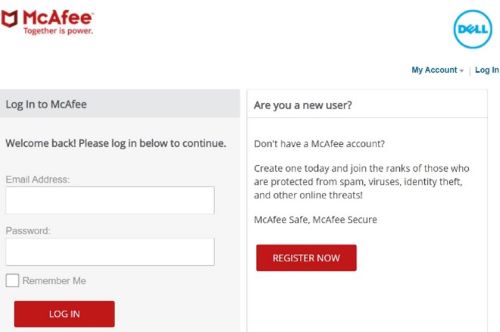
Figur 3: (Bare på engelsk) Logg på eller klikk på Registrer deg nå
- En McAfee-konto genereres under den første konfigurasjonen av et McAfee-abonnement.
- Hvis du har problemer med å få tilgang til McAfee-kontoen:
- Kontroller at e-postadressen som brukes, er knyttet til et McAfee-abonnement.
- Av hensyn til personvernet ditt kan ikke Dell teknisk støtte validere e-postadressen som ble brukt til oppsettet av McAfee-abonnementet. Kontakt leverandøren direkte for å få hjelp på https://service.mcafee.com/
.
- Velg Innstillinger , og klikk deretter Mitt abonnement for å bekrefte abonnementsstatusen.
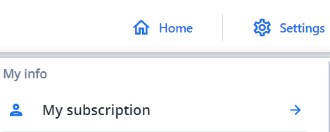
Figur 4: (Bare på engelsk) Velg Innstillinger, og klikk på Mitt abonnement
Installere
Slik installerer du produktet:
- Gå til https://www.mcafee.com/
- Klikk på Logg på øverst til høyre.
- Logg på med McAfee-kontoen.
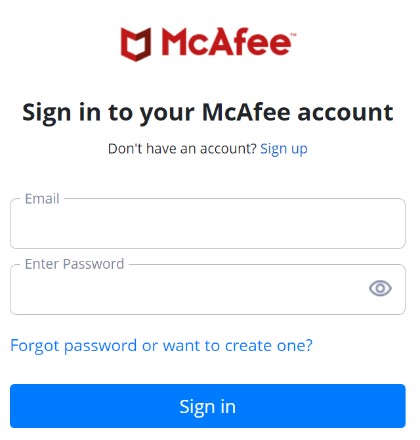
Figur 5: (Bare på engelsk) Logg på McAfee-kontoen
- En McAfee-konto genereres under den første konfigurasjonen av et McAfee-abonnement.
- Hvis du har problemer med å få tilgang til McAfee-kontoen:
- Kontroller at e-postadressen som brukes, er knyttet til et McAfee-abonnement.
- Av hensyn til personvernet ditt kan ikke Dell teknisk støtte validere e-postadressen som ble brukt til oppsettet av McAfee-abonnementet. Kontakt leverandøren direkte for å få hjelp på https://service.mcafee.com/
.
- Klikk på Nedlastinger og enheter.
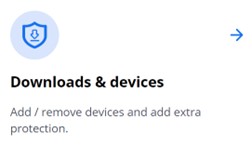
Figur 6: (Bare på engelsk) Klikk på Nedlastinger og enheter
- Velg McAfee+ Premium fra rullegardinmenyen, og klikk deretter på Last ned.
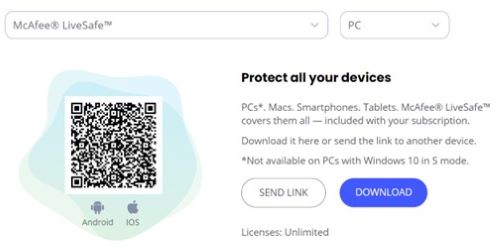
Figur 7: (Bare på engelsk) Klikk på Last ned.
- Klikk på Godta og last ned.

Figur 8: (Bare på engelsk) Klikk på Godta og last ned
- Når nedlastingen er fullført, dobbeltklikker du på McAfee_Installer_[BUILDER NUMBER].exe.
- I installasjonsveiviseren klikker du på Installer.
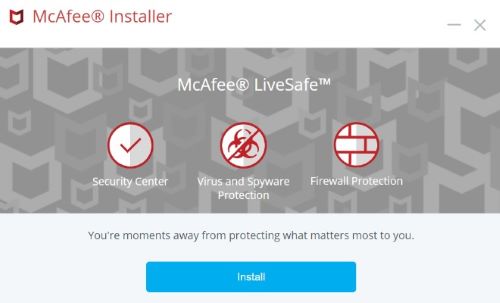
Figur 9: (Bare på engelsk) Klikk på Installer
- Når installasjonen er fullført, klikker du på Fullført.

Figur 10: (Bare på engelsk) Klikk på Ferdig
- McAfee+ Premium starter automatisk. Klikk på Kom i gang for å vise beskyttelsesstatusen.
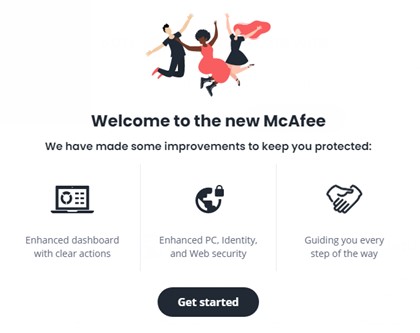
Figur 11: (Bare på engelsk) Klikk på Kom i gang
APOS
Klikk på enten Nytt kjøp eller Installer på nytt for de riktige installasjonsinstruksjonene.
Nytt kjøp
Slik installerer du produktet:
- Gå til https://www.dell.com/support/software.
- Klikk Logg inn.
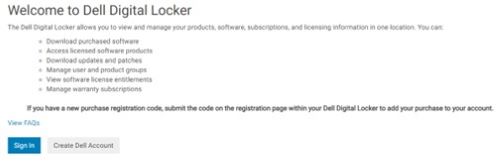
Figur 12: (Bare på engelsk) Klikk på Logg på
- Logg på Dell Digital Locker med e-postadressen du brukte til å kjøpe McAfee+ Premium.
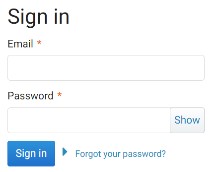
Figur 13: (Bare på engelsk) Logg på Dell Digital Locker
- Klikk på Last ned McAfee+ Premium.
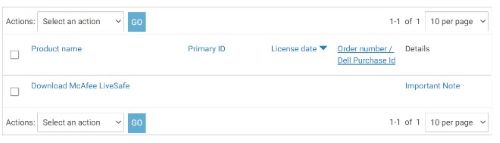
Figur 14: (Bare på engelsk) Klikk på Last ned McAfee+ Premium
- Klikk på Hent nøkkel.
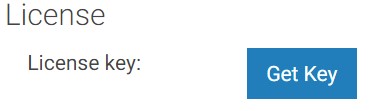
Figur 15: (Bare på engelsk) Klikk på Hent nøkkel
- Dokumenter lisensnøkkelen.

Figur 16: (Bare på engelsk) Dokumentlisensnøkkel
- Gå til https://www.mcafee.com/activate
.
- Skriv inn lisensnøkkelen (trinn 6), e-post, og klikk deretter på Neste.
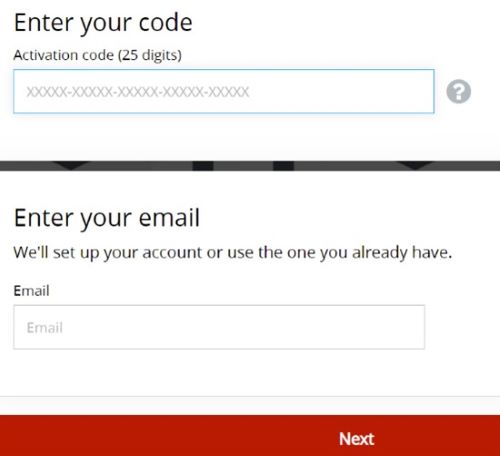
Figur 17: (Bare på engelsk) Skriv inn lisensnøkkelen, e-posten, og klikk på Neste
- Lisensnøkkelen kan bare løses inn én gang.
- Ved feil Du har allerede løst inn koden, og gå til delen Installer på nytt .
- Når innløsningen er fullført, klikker du på Neste.
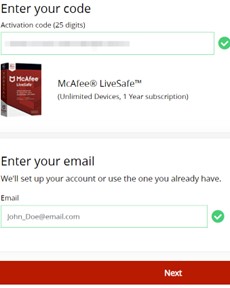
Figur 18: (Bare på engelsk) Klikk på Neste
- Du kan også konfigurere et løpende abonnement eller klikke på Fortsett uten ekstra fordeler.
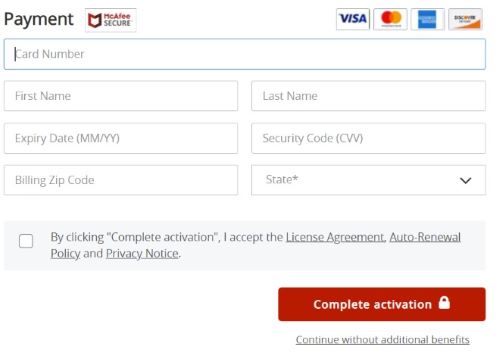
Figur 19: (Bare på engelsk) Konfigurer et abonnement eller klikk på Fortsett uten ekstra fordeler
- Klikk på Download (Last ned).
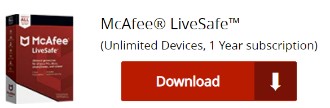
Figur 20: (Bare på engelsk) Klikk på Last ned.
- Når nedlastingen er fullført, dobbeltklikker du på McAfee_Installer_[BUILDER NUMBER].exe.
- I installasjonsveiviseren klikker du på Installer.
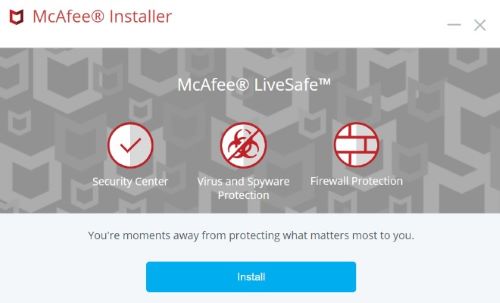
Figur 21: (Bare på engelsk) Klikk på Installer
- Når installasjonen er fullført, klikker du på Fullført.
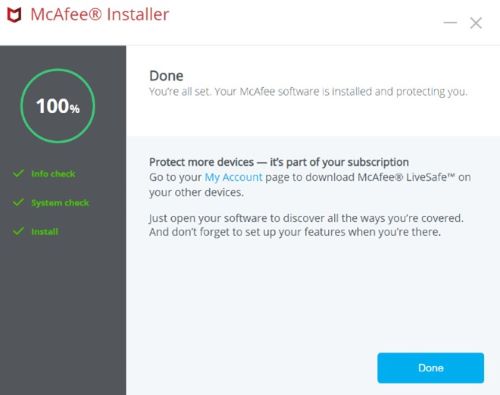
Figur 22: (Bare på engelsk) Klikk på Ferdig
- McAfee+ Premium starter automatisk. Klikk på Kom i gang for å vise beskyttelsesstatusen.
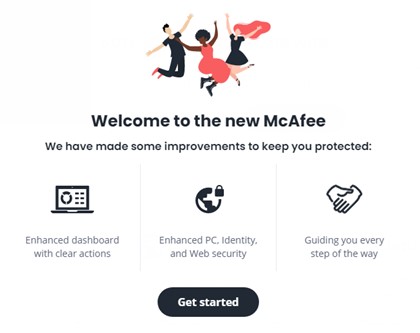
Figur 23: (Bare på engelsk) Klikk på Kom i gang
Installere
Slik installerer du produktet:
- Gå til https://www.mcafee.com/
- Klikk på Logg på øverst til høyre.
- Logg på med McAfee-kontoen.
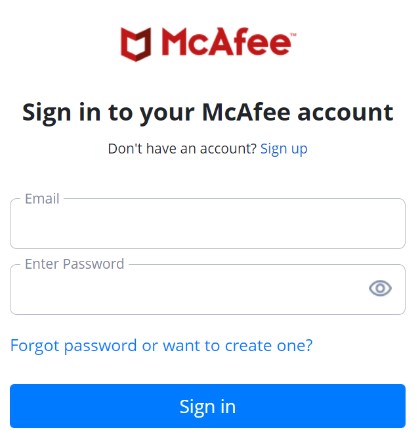
Figur 24: (Bare på engelsk) Logg på McAfee-kontoen
- En McAfee-konto genereres under den første konfigurasjonen av et McAfee-abonnement.
- Hvis du har problemer med å få tilgang til McAfee-kontoen:
- Kontroller at e-postadressen som brukes, er knyttet til et McAfee-abonnement.
- Av hensyn til personvernet ditt kan ikke Dell teknisk støtte validere e-postadressen som ble brukt til oppsettet av McAfee-abonnementet. Kontakt leverandøren direkte for å få hjelp på https://service.mcafee.com/
.
- Klikk på Nedlastinger og enheter.
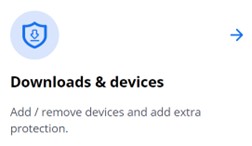
Figur 25: (Bare på engelsk) Klikk på Nedlastinger og enheter
- Velg McAfee+ Premium fra rullegardinmenyen, og klikk deretter på Last ned.
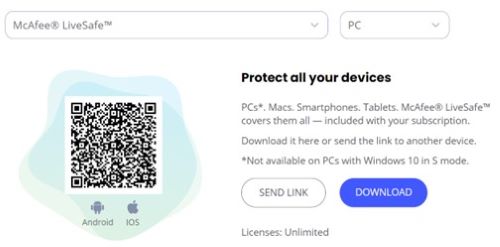
Figur 26: (Bare på engelsk) Klikk på Last ned.
- Klikk på Godta og last ned.
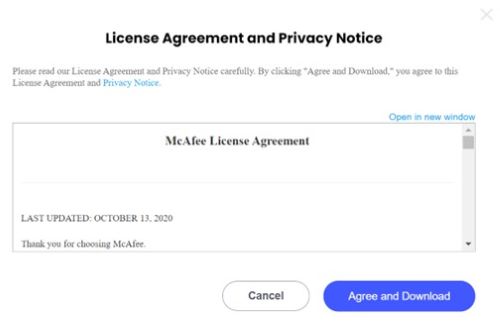
Figur 27: (Bare på engelsk) Klikk på Godta og last ned
- Når nedlastingen er fullført, dobbeltklikker du på McAfee_Installer_[BUILDER NUMBER].exe.
- I installasjonsveiviseren klikker du på Installer.
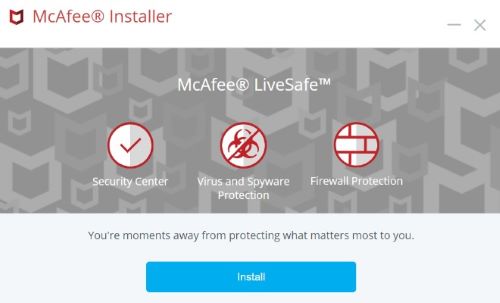
Figur 28: (Bare på engelsk) Klikk på Installer
- Når installasjonen er fullført, klikker du på Fullført.
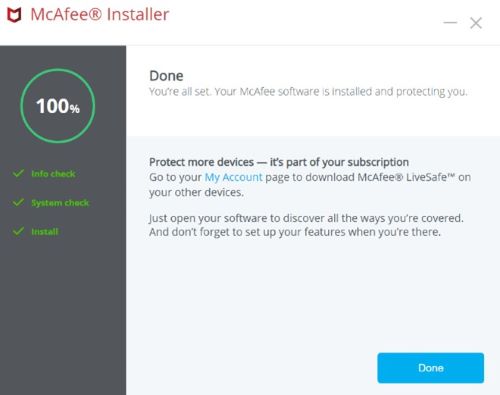
Figur 29: (Bare på engelsk) Klikk på Ferdig
- McAfee+ Premium starter automatisk. Klikk på Kom i gang for å vise beskyttelsesstatusen.
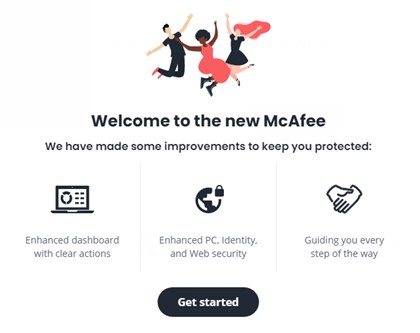
Figur 30: (Bare på engelsk) Klikk på Kom i gang